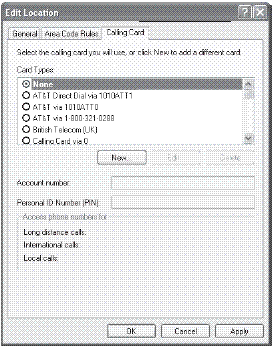|
Добрый день! Я записывалась на курс "Системное администрирование" в апреле, цена была 1 рубль. Пройти не смогла по причине декретного отпуска, зашла на обучение, сдала несколько экзаменов и только сейчас увидела стоимость 9900 рублей. Скажите пожалуйста как я буду обучаться и по поводу оплаты. Спасибо! |
Создание сетевых подключений
Код города
После появления сотовой телефонной связи и пейджеров сильно возросло количество телефонных номеров. Это означает необходимость большего количества кодов (особенно, в столичных областях), а также введение более сложных правил набора номеров. Например, если вам надо позвонить домой с работы, то, возможно, придется использовать другой код города или набирать 1 перед вводом телефонного номера. Windows XP Professional позволяет применять эти правила следующим образом.
- Выберите Start\Control Panel (Пуск\Панель управления).
- Выберите Phone and Modem Options (Телефон и модем).
- В появившемся диалоговом окне выберите вкладку Dialing Rules (Правила набора), укажите место размещения, куда вы хотите внести изменения, и щелкните на Edit (Изменить).
- Щелкните на вкладке Area Code Rules (Код города), которая показана на рис. 4.10, а затем щелкните на New (Создать).
Примечание. Правила кода города можно также устанавливать при вводе нового места размещения. Щелкните на вкладке Area Code (Код города), после того как закончите вводить основную информацию о месте размещения.
- Введите код города, который будет подчиняться этому правилу (Windows XP Professional может использовать эту информацию для всех звонков с данным кодом города из Dialing Location).
- В окошке Prefixes (Префиксы) установите, будет ли правило применяться ко всем коммутаторам (три цифры, идущие за кодом города в телефонном номере) или только к выбранным префиксам.
- Если надо набирать 1 или другую цифру перед номером телефона, щелкните в поле Dial и введите нужные цифры.
Примечание. Цифра 1 введена по умолчанию.
- Если нужно набирать код области перед этими цифрами, то убедитесь в том, что выбрано соответствующее поле.
- Нажмите на ОК для завершения ввода информации.
Использование телефонных карт
Естественно, если вам надо позвонить куда-либо по коду, встает вопрос о стоимости такого звонка. Если вы путешествуете, то можете включить стоимость звонка в оплату гостиничного номера или сэкономить несколько рублей, используя телефонную карту. Система Windows XP Professional позволяет сохранить информацию телефонной карты и автоматически вводить ее при необходимости.
Чтобы использовать телефонную карту, Windows XP Professional нужна некоторая информация:
- учетный номер;
- PIN-код - личный идентификационный номер, который вы используете для своей идентификации;
- номер компании, выдавшей телефонную карту, который вы набираете до ввода нужного телефонного номера;
- номер, который вы набираете, перед тем как сделать международный звонок;
- номер, который вы набираете для связи с номером телефонной карты, когда вы хотите сделать звонок по местному телефону.
Ввод телефонной карты
Для установки правил использования телефонной карты проделайте следующие шаги.
- Выберите Start\Control Panel (Пуск\Панель управления).
- Выберите Phone and Modem Options (Телефон и модем).
- В открывшемся диалоговом окне выберите вкладку Dialing Rules (Правила набора), выберите место размещения, в которое вы хотите внести изменения и щелкните на Edit (Изменить).
- Щелкните на вкладке Calling Card (Телефонная карточка) (см. рис. 4.11).
Примечание. Правила для телефонной карты можно установить при вводе новой информации в место размещения. Щелкните на вкладке Сalling Card (Телефонная карточка), после того как закончите вводить основную информацию.
- Вы увидите список типов телефонных карт. В систему Windows XP Professional уже загружено большинство типов телефонных карт, так что остается только выбрать нужную.
- Windows XP Professional покажет список свойств этой карты. Вам нужно только ввести номер своего счета и PIN.
Примечание. Еще раз проверьте цифры в номере своей карты на тот случай, если в Microsoft перепутали номера или ваша телефонная компания их изменила.
- Нажмите на ОК для завершения настройки.
Ввод новой телефонной карты
Вполне допустимо, что вашей телефонной карты нет в списке Windows XP Professional. Вы не можете ограничивать себя этим списком. Добавить новую карту можно, проделав следующие шаги.
- Откройте диалоговое окно Edit Location (Изменить место) и выберите вкладку Calling Card (Телефонная карточка), изображенную на рис. 4.11.
- Щелкните на кнопке New (Создать). Появится диалоговое окно, показанное на рис. 4.12.
- Введите имя телефонной карты, номер своего счета и PIN.
- Щелкните на вкладке Long Distance (Международная связь).
- Введите телефонный номер, используемый для международной связи.
- Используя кнопки, показанные на рис. 4.13, введите те действия, которые должна выполнить ваша телефонная карта для установки соединения. Напишите сценарий, в соответствии с которым Windows XP Professional получит доступ к вашей телефонной карте. Например, щелкнуть на Access Number (Учетный номер) для ввода своего номера доступа, щелкнуть на Account Number (Номер счета) для ввода своего номера счета и щелкнуть на Destination Number (Вызываемый номер) для ввода номера телефона, по которому вы будете звонить. Используйте кнопку Wait (Ожидание) для указания времени ожидания до начала ввода номера доступа, PIN или другой информации.
- Вы можете переходить от пункта к пункту, пользуясь кнопками в правой части окна телефонной карточки, можете также удалять пункты соответствующей кнопкой.
Примечание. Полезно сделать контрольный звонок и записать серии номеров и длину пауз, которые потребовались для этого звонка.
- Повторите п. 4 и п. 5 для установки правил для междугородных местных звонков.
Для использования телефонной карты в dial-up-соединении в окне свойств соединения щелкните на кнопке Dialing Rules (Правила набора), а затем выберите место размещения. Щелкните на вкладке Calling Card (Телефонная карточка) и выберите телефонную карту.
Если с помощью телефонной карты вы хотите послать факс, то в программе Send Fax Wizard (Мастер отправки факсов) выберите окошко Use Dialing Rules (Использовать правила набора), затем выберите место размещения и щелкните на кнопке Dialing Rules (Правила набора), чтобы увидеть телефонную карту.
В Windows XP Professional установка, конфигурирование и управление аппаратными средствам связи осуществляется очень просто и эффективно. Пользуясь преимуществами имеющихся инструментов, вы можете предоставить своим клиентам весьма надежные и функциональные виды соединений.